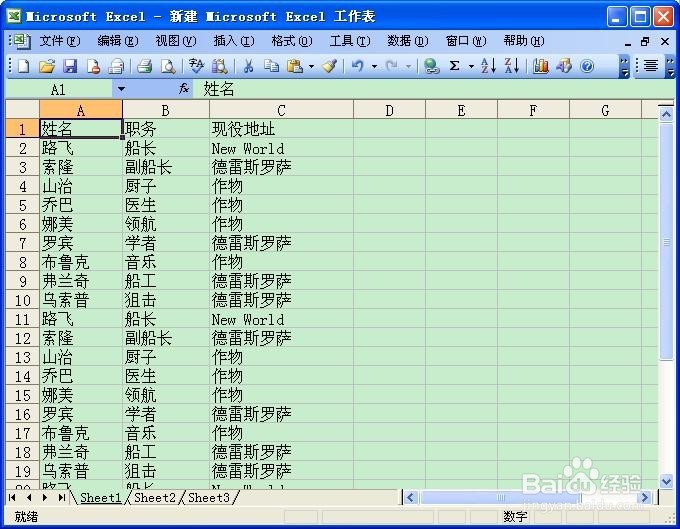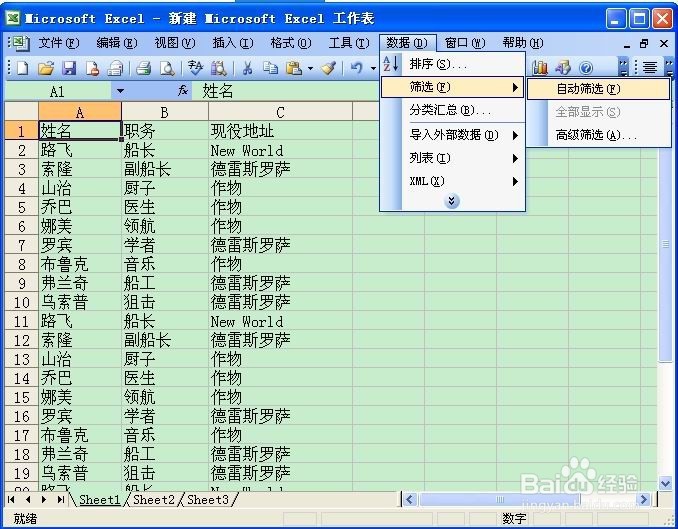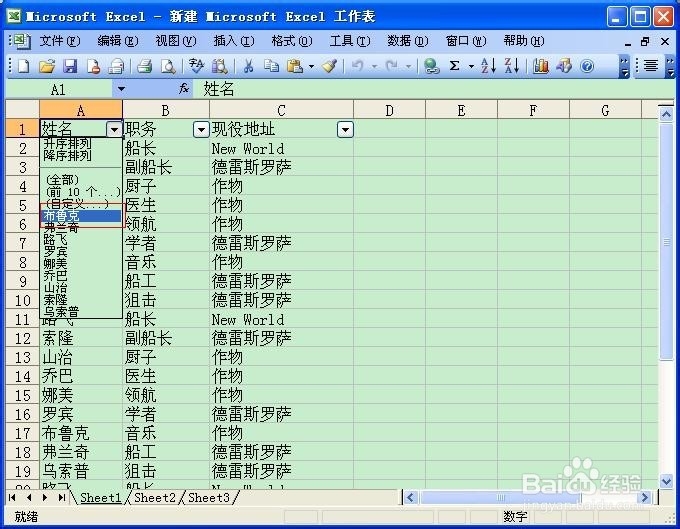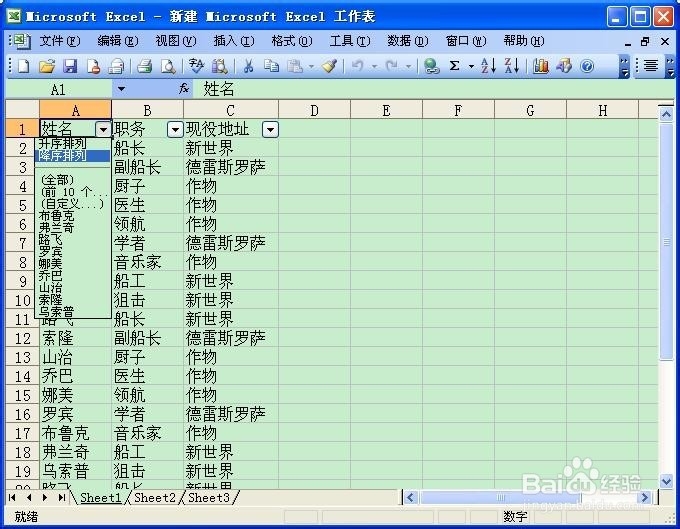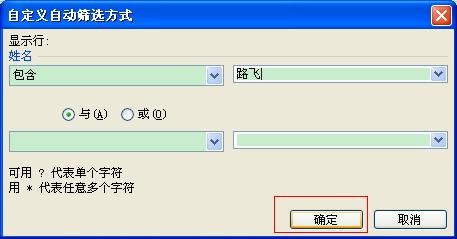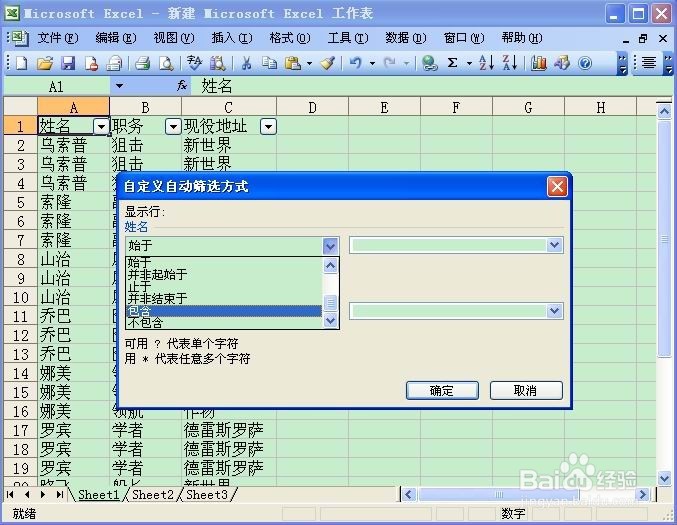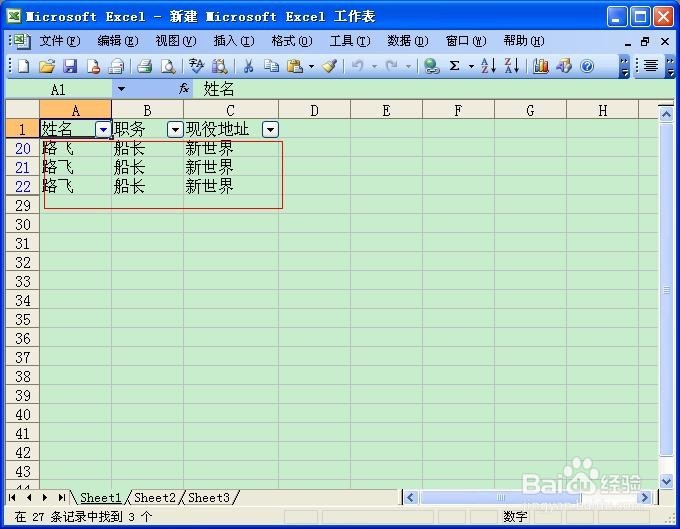1、功能一:第一步:打开需要操作的excel文档
2、第二步:“数据”——“筛选”——“自动筛选”
3、第三步:标题行会出现向下的三角符号,点击它会出现下拉列表,在其中选择所需的条目,如“布鲁克”
4、第四步:执行步骤三后,得到如图内容。
5、功能二:开始的数据杂乱,可先使用降序或升序排列。步骤三中出现的下拉列表中,有“升序排列” “降序排列”,点击其中一个,可先对数据进行排序,将相同数据合在一起
6、功能三:若该列中的项目名称太多,无法快速找到所需的名称,可使用“自定义”。第一步,点击步骤三出现的下拉列表中的“自定义”
7、第二步;输入判断条件
8、第三步:点击“确定“,得到结果。